


在Win7系统中,您可能会创建多个用户账户来满足不同的需求。然而,有时候您可能发现自己只需要一个账户,或者想要删除不再需要的账户。如果您想了解如何在Win7中删除一个账户,那么您来对地方了。本文将向您介绍一些简单的方法,帮助您快速删除Win7中的一个账户。
win7两个账户怎么删除一个的方法:
1、点击开始菜单,打开控制面板。
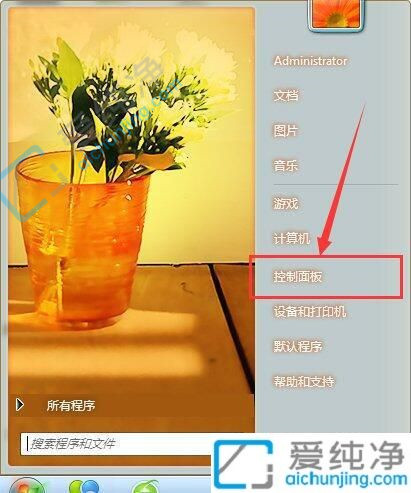
2、选择“添加或删除客户账户”。
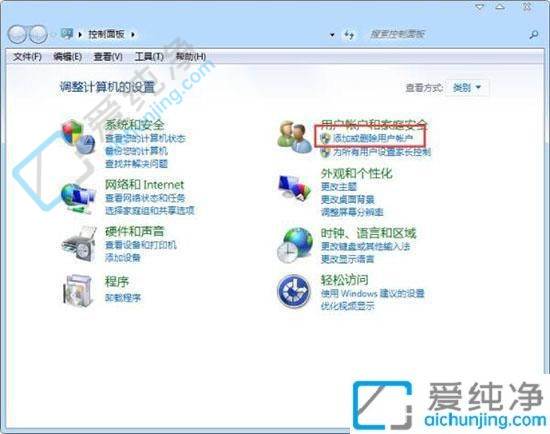
3、在弹出的界面中选中要删除的客户。
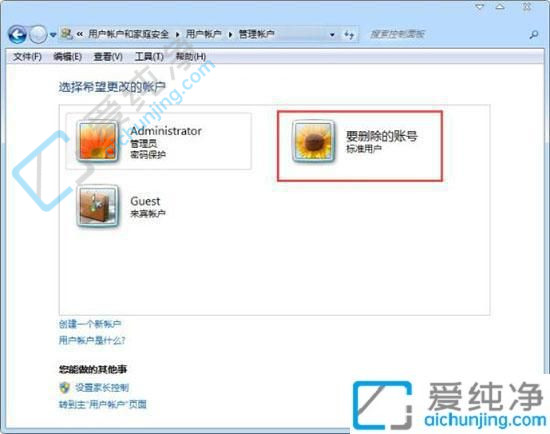
4、点击“删除账户”。
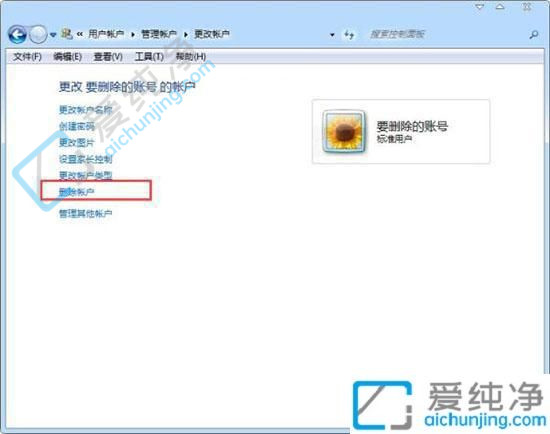
5、选择是否保留客户的文件。
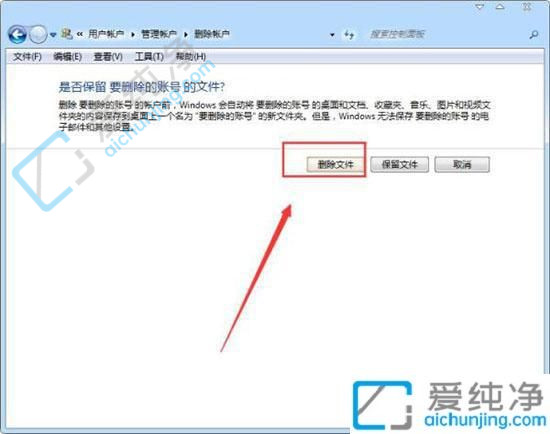
6、点击“完成”以完成删除操作。
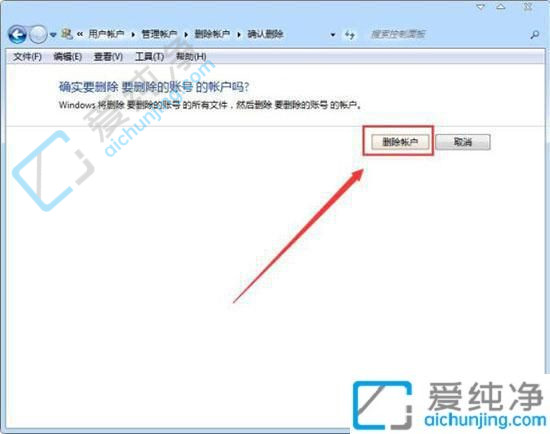
通过上述方法,您可以轻松删除Win7中不再需要的账户。请注意,在删除账户之前,请确保您已备份了重要的文件和数据,并确认您正在删除正确的账户。
| 留言与评论(共有 条评论) |